Eine Endseite fungiert quasi als letzte Seite Ihrer Umfrage. Damit schließen Sie Ihren Fragebogen ab oder leiten Teilnehmende weiter zu Ihrer Firmenwebsite, einem Gewinnspiel oder zu einer Website Ihrer Wahl. Ob und wie Sie Ihre Endseite gestalten, liegt dabei ganz bei Ihnen. Im Folgenden zeigen wir Ihnen drei Optionen, wie Sie Ihren mit LamaPoll erstellten Fragebogen mit einer Endseite abschließen können.
Achtung: In den kostenfreien Tarifen wie dem Studenten- oder Free-Tarif haben Sie keine Möglichkeit, die Endseiten-Funktion freizuschalten. Alle anderen Lizenzen ab dem Basic-Tarif bieten diese Funktion jedoch an. Natürlich müssen Nutzende der Free-Versionen nicht gänzlich auf eine Endseite verzichten. Vielmehr schließt ihr Fragebogen automatisch mit der letzten Seite ab, es gibt nur keine Möglichkeit, Teilnehmende im Anschluss gezielt auf eine externe Zielseite weiterzuleiten.
Inhaltsverzeichnis
1.) Endseite ohne Weiterleitung
3.) Endseite mit Weiterleitung
1.) Endseite ohne Weiterleitung
Eine Endseite ohne Weiterleitung bildet den Abschluss Ihrer Befragung, sie besteht nur aus einem Textblock, den Sie je nach Bedarf befüllen, und ist damit ein fester Bestandteil Ihrer Umfrage (Abb. 1). Beachten Sie dabei, dass sich keine weiteren Fragen auf dieser Seite befinden dürfen. Der Grund: Die Antworten auf Ihre Fragen können nicht vom System erfasst werden, da diese Form der Endseite weder einen Weiter- noch einen Beenden-Button besitzt.
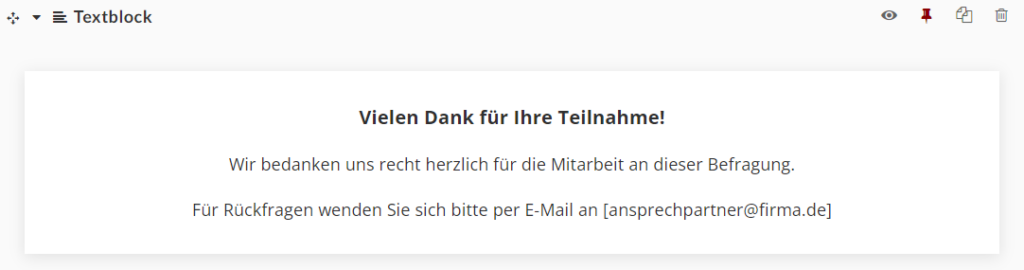
Um die letzte Seite Ihres Fragebogens (oder eine andere Fragebogen-Seite) als Endseite ohne Weiterleitung einzurichten, klicken Sie sich über das Bleistift-Symbol auf der entsprechenden Seite zu den Seiteneinstellungen weiter. Im Reiter „Allgemein“ wählen Sie nun „Endseite“ sowie „Keine Weiterleitung“ aus (Abb. 2). Zum Abschluss nur noch abspeichern
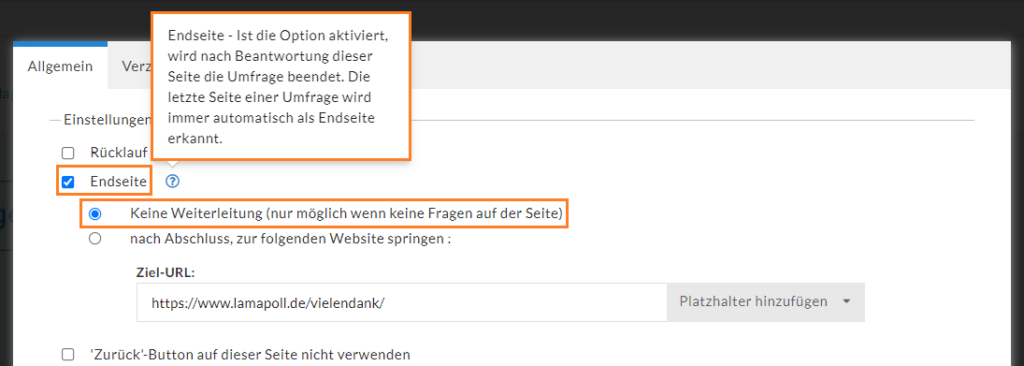
Tipp: Vergessen Sie nicht, sich auf Ihrer Endseite bei den Teilnehmenden für ihre Teilnahme, ihre Zeit oder ihren Beitrag zu bedanken oder sich anderweitig zu verabschieden. Das sorgt für einen gelungenen Abschluss Ihres Fragebogens.
2.) Automatische Endseite
Wenn Sie wollen, dass Ihr Fragebogen einfach mit Ihrer letzten Seite abschließt – unabhängig davon, ob diese Fragen enthält oder nicht, dann müssen Sie keine gesonderten Einstellungen vornehmen. Die letzte Seite eines Fragebogens wird vom Umfrage-Tool immer automatisch als Endseite erkannt und der Fragebogen anschließend entsprechend beendet.
Es ist jedoch empfehlenswert, die finale Fragebogenseite und damit Ihre automatische Endseite nicht für letzte Fragen zu verwenden. Richten Sie stattdessen einige Worte des Dankes an die Teilnehmenden, verlinken Ihre Website oder verweisen auf einen Ansprechpartner für eventuelle Rückfragen. Eine anschließend gezielte Weiterleitung der Teilnehmenden ist im Gegensatz zur Endseite mit Weiterleitung, die wir Ihnen im Folgenden erklären, nicht möglich. Nutzen Sie daher die Möglichkeit, Ihren Fragebogen optimal und mit einer persönlichen Note auf Ihrer automatischen Endseite abzuschließen.
3.) Endseite mit Weiterleitung
Sollten Sie sich für eine Endseite mit Weiterleitung entscheiden, nutzen Sie quasi eine externe Seite, um Ihre Umfrage zu beenden. Das bietet sich vor allem an, wenn Sie in einem letzten Schritt zum Beispiel auf ein Gewinnspiel, einen Online-Shop oder Ihre eigene Unternehmens-Website weiterleiten wollen. Eine weitere Möglichkeit ist, dass Sie die Endseite für eine Panel-Anbindung nutzen. Mehr dazu erfahren Sie hier: Panel anbinden.
Außerdem sollten Sie sich für diese Form der Endseite entscheiden, wenn Ihre letzte Seite Fragen beinhaltet, die von Teilnehmenden beantwortet werden sollen. Im Gegensatz zu Endseiten ohne Weiterleitung besitzt die Variante mit Weiterleitung einen Beenden-Button. Wird der Button geklickt, werden Daten wie Teilnehmer-Antworten vom System erfasst und übermittelt.
Um die Endseite mit Weiterleitung einzustellen, klicken Sie sie sich erneut über das Bleistift-Symbol in die Seiteneinstellungen der letzten Frage. Wählen Sie die Punkte „Endseite“ und „nach Abschluss, zur folgenden Website springen:“ und ergänzen bei der Ziel-URL die Website, die als Weiterleitung dienen soll oder den Complete Link für die Panel-Anbindung (Abb. 3).
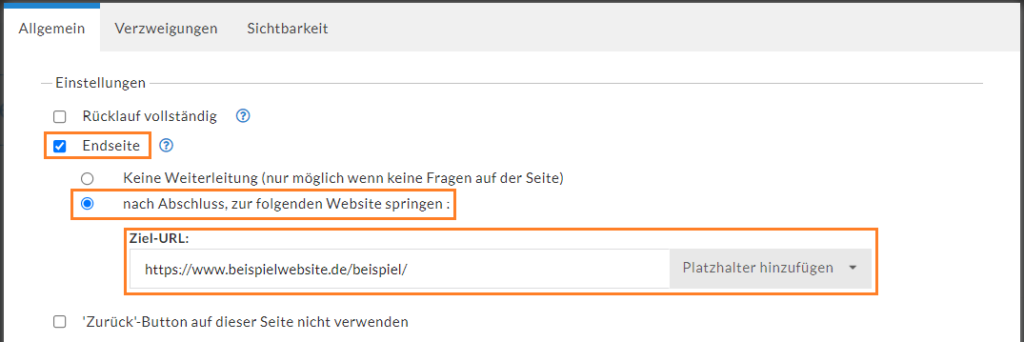
Übrigens haben Sie auch die Möglichkeit, mehr als eine Endseite zu nutzen, um Teilnehmende abhängig von ihren Antworten ganz gezielt auf eine entsprechende Variante zu lenken. Verwenden Sie dafür Verzweigungen beziehungsweise Sprünge, um individuelle Pfade für Ihre Befragung zu erstellen.
Sie wollen Ihren Teilnehmenden die Wahl lassen, ob sie sich auf eine externe Endseite weiterklicken oder den Fragebogen auf der letzten Seite beenden? Dann verwenden Sie einfach zwei Beenden-Buttons. Wie das funktioniert, erfahren Sie hier: Zwei Beenden-Buttons auf der Endseite platzieren.
